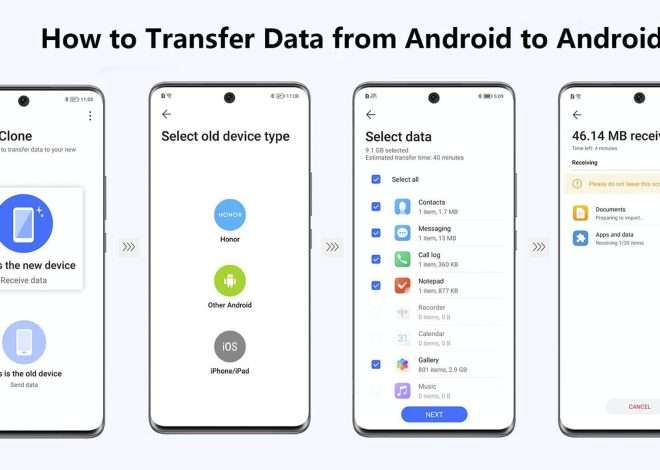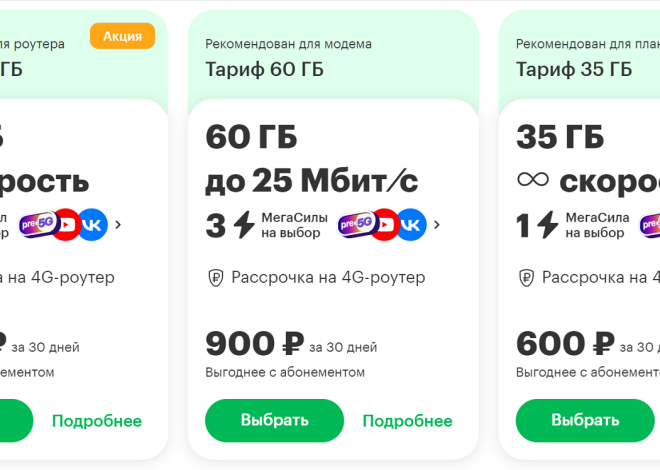Очистка экрана планшета: полное руководство
Многие пользователи планшетов сталкиваются с ситуацией, когда экран перегружен открытыми приложениями, уведомлениями или просто лишней информацией. Это может раздражать, мешать работе и снижать эффективность использования устройства. В этой статье мы рассмотрим различные методы очистки экрана планшета, от простых жестов до более сложных настроек системы. Цель – предоставить вам исчерпывающее руководство, которое поможет вам быстро и эффективно очистить рабочий стол вашего планшета, вне зависимости от операционной системы.
Основные методы очистки экрана планшета
Самый простой способ убрать лишнее с экрана – это закрыть все открытые приложения. В зависимости от операционной системы вашего планшета (Android или iOS), это делается по-разному. На Android обычно используется кнопка «Обзор» или «Недавние приложения», которая позволяет просмотреть все запущенные программы и закрыть их по одной или все сразу. На iOS используется жест «свайп» снизу вверх, задерживая палец на центральной части экрана, для доступа к многозадачности и последующего закрытия приложений.
Закрытие приложений на Android
На Android-планшетах способ закрытия приложений может немного отличаться в зависимости от производителя и версии операционной системы. Однако, в большинстве случаев, вы найдете кнопку «Обзор» или похожую иконку в нижней части экрана. Нажатие на эту кнопку откроет список всех недавно запущенных приложений. Вы можете закрыть каждое приложение по отдельности, проведя по нему пальцем влево или вправо, или закрыть все приложения одновременно, используя соответствующую опцию (если она доступна).
Некоторые производители Android-устройств реализуют свои собственные оболочки, которые могут немного изменить интерфейс. Поэтому, если вы не можете найти кнопку «Обзор», обратитесь к инструкции вашего планшета или поищите информацию на сайте производителя.
Закрытие приложений на iOS
Устройства на iOS предлагают более интуитивный способ закрытия приложений. Проведите пальцем снизу вверх по экрану и остановите палец на середине экрана. Это откроет список всех открытых приложений. Теперь вы можете провести пальцем вверх по каждому приложению, чтобы закрыть его. Это очень удобный способ, позволяющий быстро и легко освободить ресурсы устройства и очистить экран от лишних окон.
Управление уведомлениями
Уведомления – еще один источник перегрузки экрана. Постоянно появляющиеся сообщения могут отвлекать от работы и раздражать. К счастью, большинство планшетов позволяют управлять уведомлениями, отключая их для определенных приложений или полностью.
- Android: Откройте настройки, найдите раздел «Уведомления» и выберите приложения, для которых вы хотите отключить уведомления.
- iOS: Зайдите в настройки, выберите приложение и отключите переключатели «Разрешить уведомления»;
Настройка параметров уведомлений
Не стоит полностью отключать все уведомления. Для некоторых приложений, например, мессенджеров или почты, уведомления могут быть важны. Вместо полного отключения, вы можете настроить параметры уведомлений, чтобы получать только важные сообщения. Например, вы можете отключить звуковые уведомления, но оставить визуальные.
Очистка рабочего стола
Если на рабочем столе вашего планшета слишком много значков приложений, это может также создавать ощущение перегрузки. Вы можете организовать иконки, создавая папки или перемещая их в более удобное расположение.
На Android и iOS можно создавать папки, удерживая палец на значке приложения и перетаскивая его на другой значок. Система предложит создать папку, куда вы сможете добавить несколько приложений. Это поможет упорядочить рабочий стол и сделать его более чистым и удобным в использовании. Также можно удалить приложения, которые вы больше не используете, чтобы освободить место и уменьшить количество значков.
Дополнительные советы по очистке экрана
Помимо закрытия приложений и управления уведомлениями, есть еще несколько советов, которые помогут вам убрать лишнее с экрана планшета. Например, вы можете использовать режим «Не беспокоить», чтобы временно отключить все уведомления. Или вы можете установить более темную тему оформления, которая снизит нагрузку на глаза и сделает экран более спокойным. Регулярная очистка кэша и данных приложений может также улучшить производительность устройства и освободить место на жестком диске.
Управление ярлыками
Многие приложения создают ярлыки на рабочем столе, которые могут загромождать экран. Проверьте, какие ярлыки вы действительно используете и удалите ненужные. Это поможет улучшить визуальное восприятие рабочего стола и сделает его более удобным для работы. На некоторых планшетах есть функция автоматической группировки ярлыков по категориям, что может существенно улучшить организацию рабочего пространства.
Использование виджетов
Виджеты могут быть полезны, но слишком большое их количество может перегрузить рабочий стол. Рационально используйте виджеты, выбирая только те, которые действительно необходимы и удобны в использовании. Регулярно проверяйте, используете ли вы все виджеты, и удаляйте те, которые стали ненужными.
- Регулярно очищайте кэш браузера и других приложений.
- Удаляйте ненужные файлы и приложения, чтобы освободить место на устройстве.
- Перезагружайте планшет время от времени, чтобы очистить оперативную память.
- Используйте функцию поиска на вашем планшете, чтобы быстро находить нужные приложения и файлы.
Описание: Полное руководство по очистке экрана планшета от лишней информации. Узнайте, как убрать все с экрана вашего планшета быстро и эффективно.